Publicado el 24 de Agosto del 2018
1.140 visualizaciones desde el 24 de Agosto del 2018
384,1 KB
23 paginas
Creado hace 17a (28/10/2007)
EJERCICIOS DE
MICROSOFT WINDOWS XP
PARA UN ÓPTIMO DESEMPEÑO EN LA CAPACITACIÓN, LAS
PRÁCTICAS DESARROLLADAS AQUÍ, DEBEN SER REALIZADAS
CONJUNTAMENTE CON LA LECTURA DE LA TEORÍA, LA CUÁL
SE ENCUENTRA EN EL ASISTENTE
�
CAPITULO 1
TEMA 1: Conceptos Básicos
TEMA 2: Introducción
TEMA 3: WINDOWS XP
Ejercicios para la práctica de: Modificar las propiedades del Escritorio
En esta práctica aprenderá a activar los íconos de Mi PC y la carpeta Mis Documentos
para que los mismos se puedan visualizar en el Escritorio. Para ello realice los siguientes
pasos:
1. Realice un clic con el botón derecho del Mouse sobre algún sector libre del Escritorio.
2. Realice un clic con el botón derecho del Mouse sobre la opción Propiedades.
3. En el siguiente cuadro observe que en el sector superior aparecen una serie de solapas,
realice un clic en la segunda de las mismas que se llama Escritorio
4. En el sector inferior izquierdo del mismo cuadro podrá observar un botón que se llama
Personalizar escritorio, realice un clic con el botón izquierdo del Mouse sobre el
mismo.
5. Aparecerá otro cuadro, el cual tiene dos solapas superiores:
a. General
b. Web
6. Realice un clic en la solapa General, En la misma en el sector superior de Iconos de
Escritorio aparecen los nombres de las cuatro carpetas que podrá activar para que las
mismas se visualicen en el Escritorio de Windows, Mis Documentos, Mis sitios de red,
Internet Explorer y Mi PC
Pág. 2 de 23
�7. Para activarlos, realice un clic en la casilla que se encuentra a la izquierda de cada uno
de los nombres para activar las siguientes carpetas:
a. Mis documentos
b. Mi PC
c.
Internet Explorer
8. Realice un clic en el botón Aceptar del primer cuadro.
9. Realice un clic en el botón Aceptar del segundo cuadro.
Nota: Recuerde que cuando la casilla de los Iconos del escritorio aparece con una marca,
significa que el mismo se encuentra activado, y por lo tanto lo estará visualizando en el
Escritorio.
En cambio, si la misma aparece vacía, la misma se encuentra desactivada y no se
visualizará en el Escritorio.
TEMA 4: Interfaz de Windows XP
Ejercicios para la práctica de: Partes de la ventana
1. Abra la ventana de la Papelera de reciclaje, realizando doble clic (con el botón
izquierdo del Mouse) sobre el icono que representa a la misma, que se encuentra en el
Escritorio.
2. Todos los Clics que deberá hacer realizar en ésta práctica son con el botón izquierdo del
Mouse, ya que los mismos son órdenes que debemos realizar.
3. Realice un clic (con botón izquierdo) sobre el botón de Maximizar (recuerde: el que tiene
la forma de un cuadrado)
4. Haga un clic (con botón izquierdo o primario del mouse) sobre el botón de Restaurar
(recuerde: al tener la ventana Maximizada dicho botón adopta la forma de dos
cuadrados pequeños).
5. Haga un clic sobre el botón de Minimizar (el que tiene la forma de un guión).
6. Haga un clic sobre el botón de la Papelera de reciclaje que se encuentra en la barra de
tareas para restaurar la ventana.
7. Cierre la ventana haciendo un clic sobre el botón Cerrar (el que tiene la forma de una X).
Nota: En Windows Xp a diferencia de
versiones anteriores, cuando hay varios
documentos de la misma aplicación y no
hay espacio en la Barra de tareas para
contener todos los botones, el botón de la
aplicación se convierte en un menú.
También, se puede configurar para que
aparezcan en la Barra de tareas todos los
botones de las ventanas abiertas.
Pág. 3 de 23
�Ejercicios para la práctica de: Cómo mover ventanas
1. Abra la ventana de la Papelera de reciclaje.
2. Verifique que la ventana está restaurada.
3. Coloque el puntero sobre la Barra de título y con el botón izquierdo presionado arrastre
la ventana hasta la posición deseada.
4. Mueva la ventana a varios lugares (siempre utilizando el primario del Mouse)
5. Cierre la ventana, con su correspondiente botón de control.
Ejercicios para la práctica de: Cambiar el tamaño de ventanas
1. Abra la ventana de la Papelera de reciclaje.
2. Verifique que la ventana esté restaurada siguiendo los pasos indicados anteriormente
(utilizando el botón central de la misma).
3. coloque el puntero sobre cualquiera de los bordes de la ventana hasta que se presente
la doble flecha.
4. Con el botón izquierdo presionado arrastre hasta lograr el tamaño deseado.
5. Cierre la ventana, utilizando el botón de control de la ventana.
Ejercicios para la práctica de: Ventanas activas
1. Abra la ventana de Papelera de reciclaje.
2. Haga un clic en el botón Inicio – Todos los programas – Accesorios y seleccione
WordPad, realizando un clic con el botón izquierdo del Mouse.
3. Realice nuevamente clic en el botón Inicio – Todos los programas – Accesorios y
seleccione Bloc de notas, realizando un clic con el botón izquierdo del Mouse.
4. De esta forma encontrará tres ventanas abiertas pero solo una de ellas estará activa.
5. Haga clic con el botón izquierdo del Mouse sobre el botón WordPad que se encuentra en
la barra de tareas para activarla.
6. Active la ventana de bloc de notas y luego la ventana de Papelera de reciclaje.
7. Cierre todas las ventanas, utilizando el botón correspondiente, como se explicó en temas
anteriores.
Ejercicios para la práctica de: Organizar iconos
1. Personalice el Escritorio, en el caso que sólo visualice el icono de la Papelera de
reciclaje, de acuerdo a la explicación dada.
2. En el mismo deberán aparecer el icono de Mi PC, Mis Documentos, Mis sitios de red y la
Papelera de reciclaje.
3. Active el menú contextual realizando un clic con el botón derecho del Mouse sobre el
escritorio.
4. Luego lleve el puntero del Mouse hasta la opción organizar iconos.
5. Observe que en dicho menú aparecen varias opciones para realizar con los iconos del
escritorio.
6. A continuación realice un clic con el botón izquierdo del Mouse sobre la opción Nombre
de esta forma todos los iconos que tenga en el escritorio aparecerán ordenados por
nombre.
7. Vuelva a abrir el menú contextual y utilice en este caso la opción Organizar iconos –
por tipo.
8. Coloque uno de los iconos alejado del resto en el sector derecho de la pantalla
9. Vuelva a activar el menú contextual y utilice la opción Organización automática.
10. Observe que los mismos se acomodan uno al lado del otro. Trate de mover algún icono
arrastrando y cambiando su posición hacia el sector derecho de la pantalla.
Nota: Cuando utiliza la opción Organización automática todos los iconos se colocan
juntos y no podrá separarlos arrastrando alguno de ellos hacia otro sector del Escritorio.
Pág. 4 de 23
�Ejercicios para la práctica de: Organizar ventanas
1. Abra la ventana de Mi PC, recuerde desde el icono que se encuentra en el escritorio de
Windows. En caso que el mismo no se encuentre actívelo desde la opción de
Personalizar escritorio de Windows, que se explico en temas anteriores.
2. Abra la ventana de Papelera de reciclaje.
3. Coloque el puntero sobre el sector vacío de la barra de Tareas y pulse el botón
secundario del Mouse.
4. Elija la opción Cascada.
5. Coloque el puntero nuevamente sobre el sector vacío de la barra de tareas, pulse el
botón secundario del Mouse y elija la opción Deshacer cascada.
6. Observe como se desordenan las ventanas.
7. Ordene las ventanas en mosaico vertical y luego en mosaico horizontal realizando los
mismos pasos y observe las diferencias.
8. Luego cierre todas las ventanas.
Ejercicios para la práctica de: Cómo se usan los menús.
1. Realice doble clic (con el botón izquierdo del Mouse) sobre el icono de Mi PC que se
encuentra en el Escritorio de Windows.
2. Seleccione con un clic con el botón izquierdo del Mouse el icono que representa al disco
rígido C:
3. Luego realice un clic en la barra de menú Archivo y luego un clic en Abrir.
4. observe como se abre otra ventana mostrando el contenido el disco rígido C:
5. Cierre la ventana utilizando la opción de cerrar que se encuentra en el menú Archivo.
6. Para ello, vuelva a realizar un clic en el menú Archivo – Cerrar (en este caso con el
botón izquierdo del Mouse).
Ejercicios para la práctica de: Cómo abrir programas
En este caso realizaremos una práctica de abrir los accesorios de Windows. Para ello realice el
siguiente procedimiento:
1. Realice un clic (con el botón izquierdo del Mouse) en el botón Inicio que se encuentra
en la barra de tareas.
2. Clic (con el botón izquierdo del Mouse) en el Botón verde de Todos los programas.
3. Arrastre el Mouse hasta la opción Accesorios.
4. realice un clic con el botón izquierdo del Mouse en el accesorio de Windows Bloc de
5. Realice el mismo procedimiento abriendo los siguientes programas:
notas.
a. Calculadora
b. WordPad
c. Paint
6. Cierre todas las ventanas con el botón de control que tiene la forma de una X.
Ejercicios para la práctica de: Ayuda de Windows Xp
1. Busque en la ayuda de Windows los siguientes temas, siguiendo el procedimiento
explicado en el párrafo anterior:
a. Realizar un dibujo
b. Realizar un cálculo
c. Escribir un texto
Pág. 5 de 23
�TEMA 5: REPASO GENERAL
1. Abra Mi PC desde el icono que se encuentra en el Escritorio de Windows.
2. Cámbiele el tamaño a la ventana.
3. Minimice la ventana que tiene abierta utilizando el botón de control correspondiente.
4. Abra la Papelera de reciclaje utilizando el icono que se encuentra en el Escritorio de
Windows.
5. Restaure la ventana de Mi PC utilizando el botón de control correspondiente.
6. Mueva las ventanas a varios lugares.
7. Cierre todas las ventanas utilizando el botón de control de las ventanas
correspondientes.
8. Abra WordPad. Para ello realice los siguientes pasos
 Crear cuenta
Crear cuenta
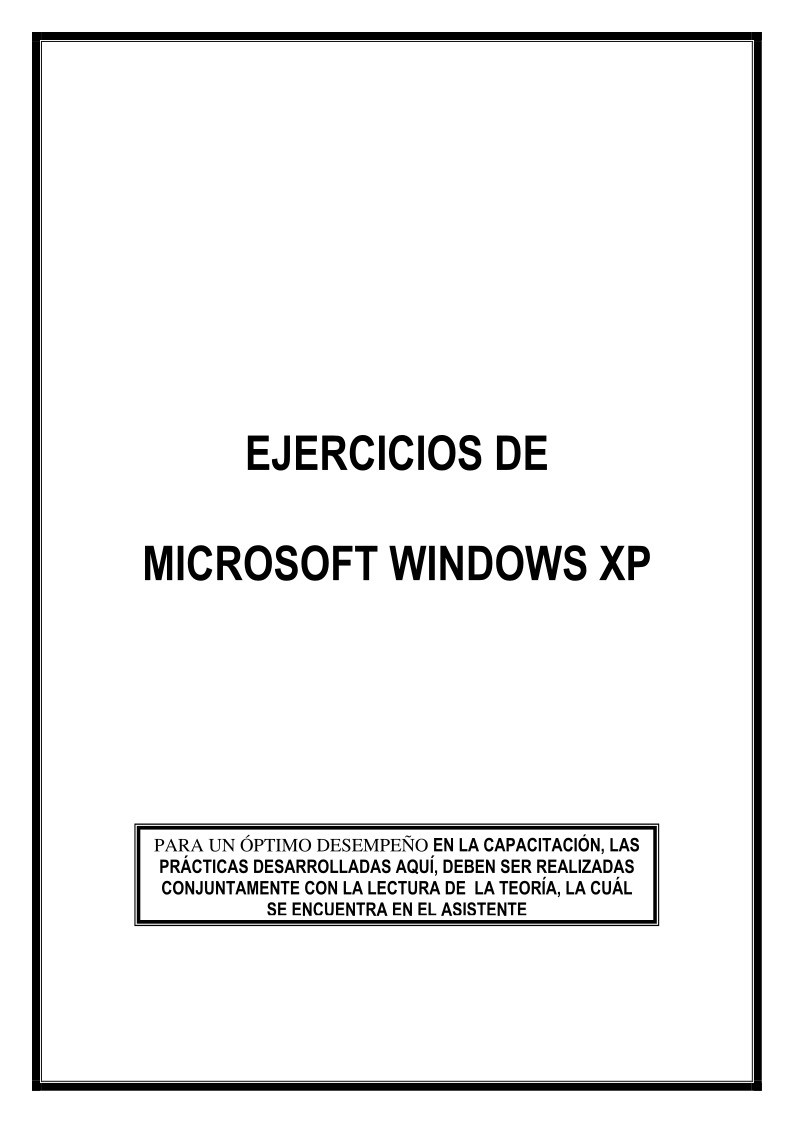

Comentarios de: Ejercicios de Windows XP (0)
No hay comentarios